Linux Mint 20 için En İyi Üç Ekran Kaydedici:
Linux Mint 20 için en iyi üç ekran kaydedici aşağıda tartışılmaktadır:
Kazam Senarist:
Kazam Screencaster, Linux işletim sistemi için tasarlanmış oldukça basitleştirilmiş bir ekran kayıt yazılımıdır. Ekranınızın tüm içeriğini bir video kaydı şeklinde yakalamanıza olanak tanır. Bu kayıt, daha sonra VP8/WebM video dosyası formatı için destek sağlayan herhangi bir video oynatıcının yardımıyla oynatılabilir. Ayrıca, bu ekran kaydedici tarafından desteklenen herhangi bir ses giriş cihazından ses kaydetme esnekliği de sağlar.
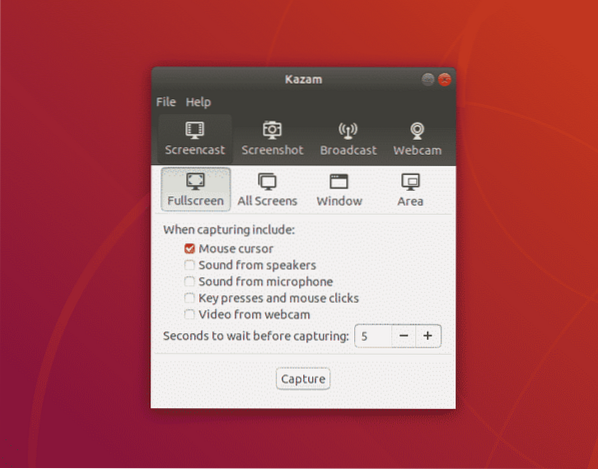
Kazam Screencaster, video dosyalarınızı Grafik Değişim Formatında (GIF) kaydetmenizi bile sağlar. Ayrıca çift kayıt yapmanızı sağlar.e. ekranınızı ve web kameranızı aynı anda kaydetme. Bu ekran kaydediciyle ilgili en iyi şey, saf bir kullanıcının kafasını asla karıştırmayan minimalist arayüzü nedeniyle yeni başlayanlar için son derece uygun olmasıdır. Ayrıca çoklu video çıkış formatlarını destekler ve size ekranınızın yakalamak istediğiniz alanını seçme özgürlüğü verir.e. tüm ekranınızı yakalamanızı kısıtlamaz.
Ekran Stüdyosu:
ScreenStudio, Linux, Mac ve Windows işletim sistemleri için tasarlanmış çok basit ve kullanımı kolay bir ekran kaydedicidir. Ekranınızı tam teşekküllü bir HD kalitesinde video şeklinde kaydetmenizi sağlar. Ekranınızı ve web kameranızı aynı anda kaydetmenizi sağlar. Bunun dışında, istediğiniz herhangi bir metni veya resmi videolarınıza altyazı veya alt yazı olarak yerleştirme özgürlüğü bile verir. Bu ekran kaydediciyle ilgili en büyüleyici şey, indirmenin ve kullanmanın ücretsiz olmasıdır.
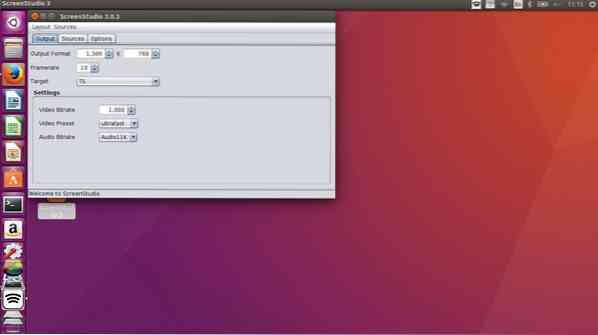
Ayrıca çıktı videonuzu birden çok farklı formatta elde etmenizi sağlar. ScreenStudio, kullanıcılarının ses giriş cihazlarından ses kaydetmesini sağlar. Gelişmiş yapılandırma seçeneklerinden yararlanarak bu ekran kaydediciyi gereksinimlerinize göre yapılandırabilirsiniz. ScreenStudio'yu kullanırken videolarınızın kare hızını ve bit hızını da kendi seçiminize göre ayarlayabilirsiniz. Bu ekran kaydediciyle ilgili iyi bir şey, onu kullanıcılar arasında daha popüler hale getirmekten sorumlu olan birden fazla platformda kullanılabilmesidir.
Broadcaster Software Studio'yu açın:
Open Broadcaster Software Studio veya basitçe OBS Studio, Linux, Mac ve Windows işletim sistemleri için tasarlanmış bir başka ücretsiz ve açık kaynaklı ekran kaydedici ve canlı yayınlayıcıdır. Herhangi bir güçlük çekmeden ekranlarınızı kolayca kaydedebileceğiniz yüksek performanslı gerçek zamanlı video yakalama özelliği sunar. Hatta farklı kaynaklardan çekilmiş video kayıtlarını karıştırarak sahneler oluşturabilirsiniz. Sınırsız sahne kurmanıza olanak tanır ve hatta farklı sahneler arasında sorunsuz bir şekilde geçiş yapabilirsiniz. Bir sahneden diğerine sorunsuz geçiş yapabilir. OBS Studio, video kayıtlarınızdaki sesleri üst üste bindirmek için yeterince akıllı, sezgisel bir ses mikserine sahiptir.
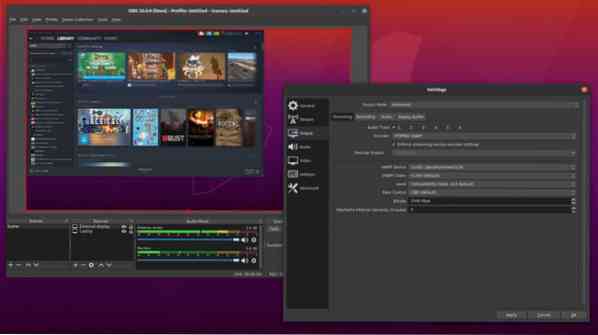
İhtiyaçlarınıza göre çok kolay ince ayar yapabileceğiniz güçlü ve kullanımı kolay konfigürasyonlar sunar. Kullanıcı arayüzü o kadar kolay ki, yerleşimlerini seçiminize göre yeniden düzenlemenize bile izin veriyor. Kullanıcıları için daha da faydalı hale getiren tüm ünlü akış platformlarını destekler.e. tek bir entegre platformdan yararlanırken canlı akış ve ekran kaydı yapabilirler. Tüm önemli görevlerinizi ipuçlarınızda tutmak için OBS Studio'nun Kısayol Tuşları özelliği ile özel kısayollar da oluşturabilirsiniz. Son olarak, bu ekran kaydedicinin Stüdyo Modu, sahnelerinizi canlı yayınlamadan önce önizlemenizi sağlar.
Sonuç:
Yukarıda tartışılan üç ekranlı kaydedicilerden herhangi birini kurarak, ekranlarınızı kolayca çekmeye başlayabilir ve görsel olarak çekici video eğitimleri oluşturma sanatında ustalaşabilirsiniz. Tüm bu ekran kaydedicilerle ilgili harika olan şey, çok basit ve kullanımı kolay olmalarıdır.
 Phenquestions
Phenquestions


